值得收藏! sublime text3 verilog程式碼編寫高階操作篇
下面由sublime教學欄位來介紹sublime text3 verilog程式碼撰寫進階操作篇,希望對需要的朋友有幫助!
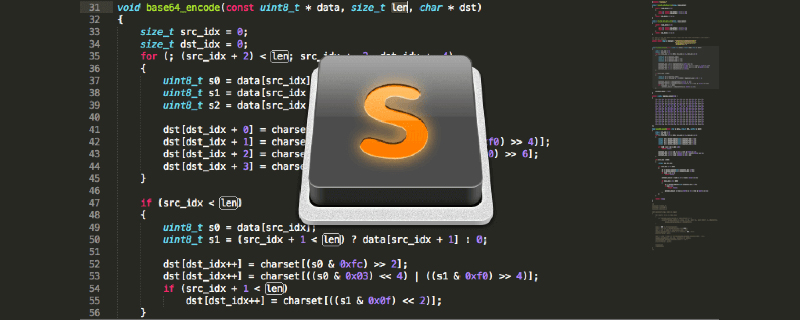
2018.10.21
好久沒寫部落格了,這段時間一直在學習一直在沉澱,然而發現學的越多會的更少,只能快馬加鞭吧!
部落客從大一暑假接觸FPGA,到現在快一年半了,時間恍逝。剛開始入門也是用的quartus自帶的編輯器,後來改用notepad 寫程式碼,介面比quartus簡介好看。再後來或最近幾個月用gvim,剛開始看別人用,感覺這是神級的操作,簡直6到爆。
先來看看大佬的神操作
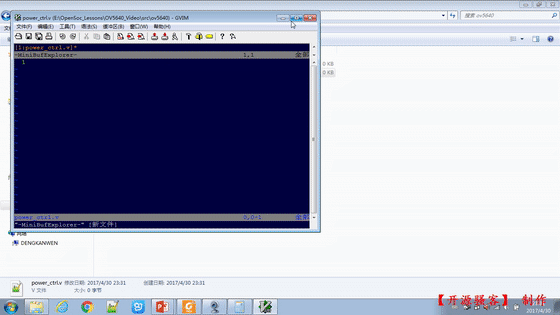
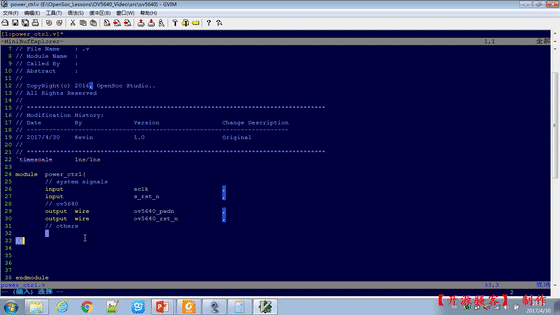
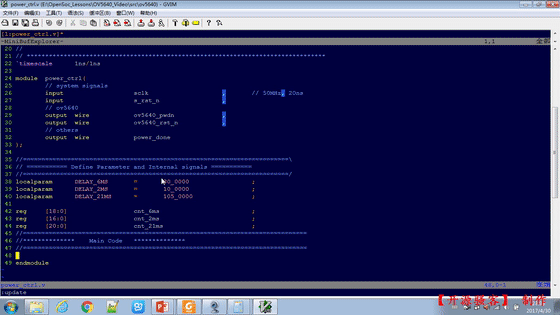
沒有關鍵字補全(謝謝大佬糾正,gvim關鍵字補全可以在配置文件添加,有興趣的朋友可以嘗試一下)和選中全亮,所以對於我這種手殘黨,很容易敲錯,有沒提示,最後綜合的時候全是錯,難道沒有那麼完美的編輯器嗎?答案當然是有的啦,而且很強大,好啦現在進入正題,跟我操作一波吧
1.先去官網下載sublime text3 http://www.sublimetext.com/,安裝直接裝就行2安裝Package Control 插件,自動管理安裝插件
# Ctrl ~ 調出控制台,在控制台中貼上以下指令:
import urllib.request,os; pf = 'Package Control.sublime-package'; ipp = sublime.installed_packages_path(); urllib.request.install_opener( urllib.request.build_opener( urllib.request.ProxyHandler()) ); open(os.path.join(ipp, pf), 'wb').write(urllib.request.urlopen( 'http://sublime.wbond.net/' + pf.replace(' ','%20')).read())
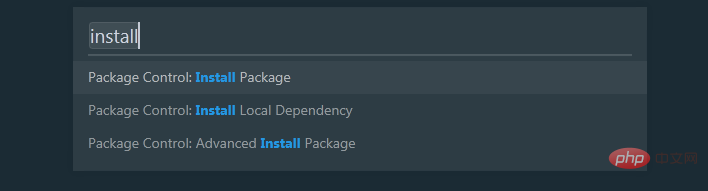
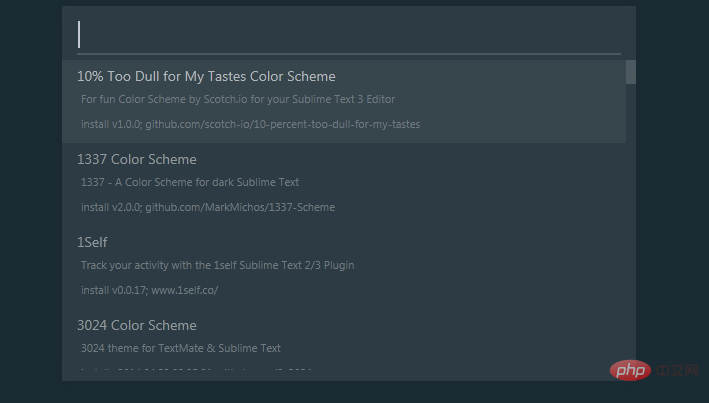
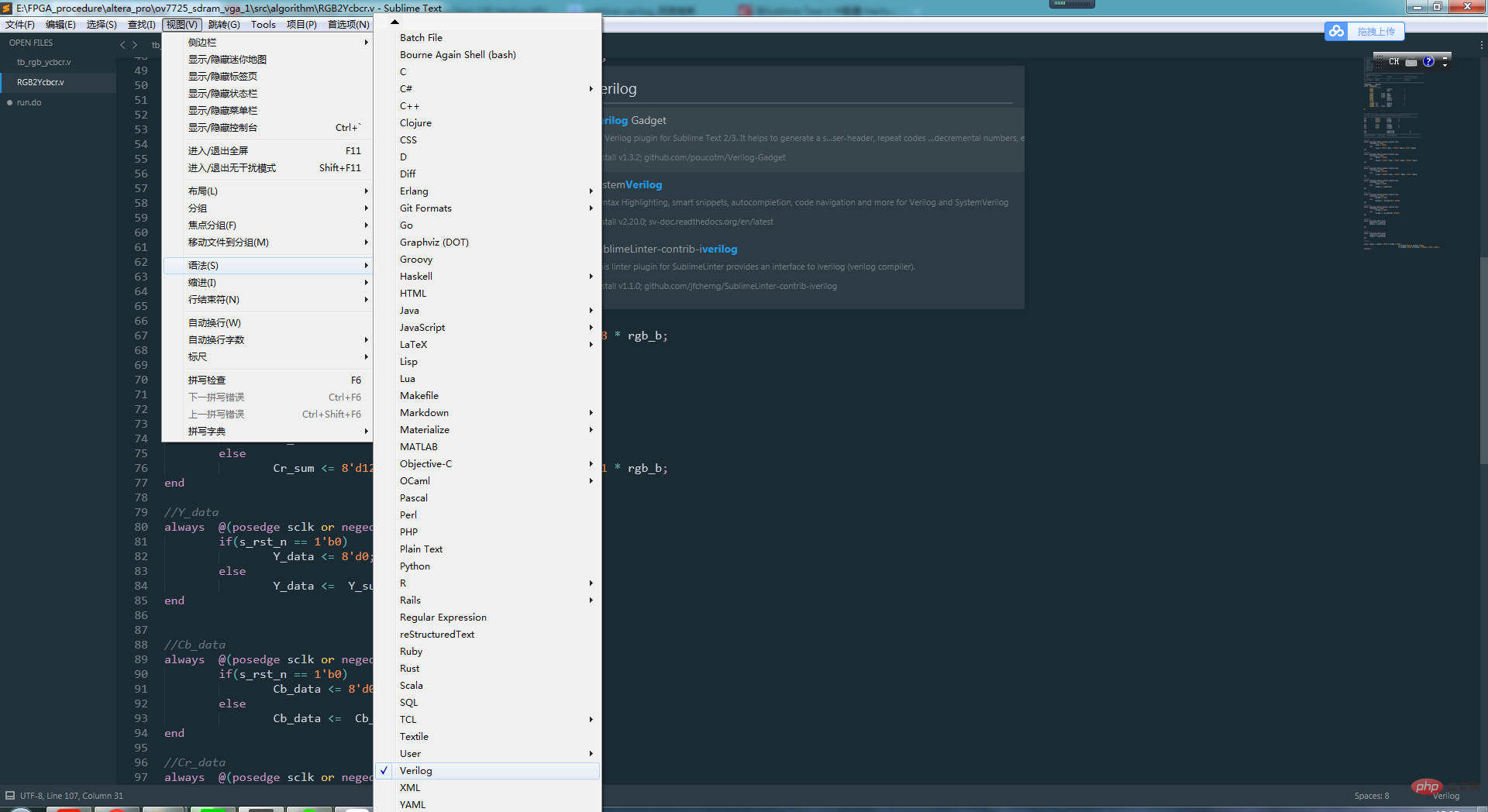
链接:https://pan.baidu.com/s/1Szq3HfsvzpYP5Ophh_W9zA
提取码:whxb
下载这三个插件,解压到这个红色框的路径下,这个路径不是安装的路径,不管你装在那个盘,都会有这个路径,我是win7系统,其他系统没测试过,应该不会有太多出入,黄色框就是这三个插件,sublime会自动识别并添加这三个插件。绿色框里面存放了verilog快捷的片段代码
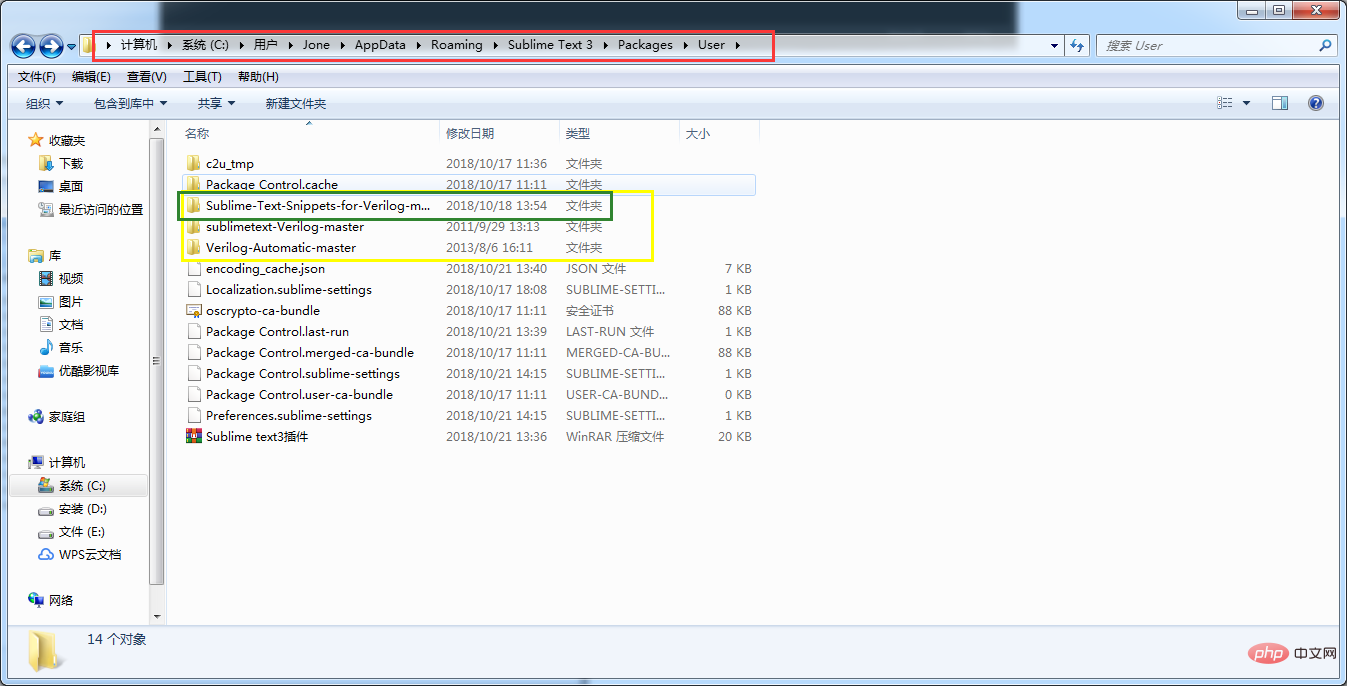
打开这个文件如下,一个文件是一种片段功能,就如文件名一样,
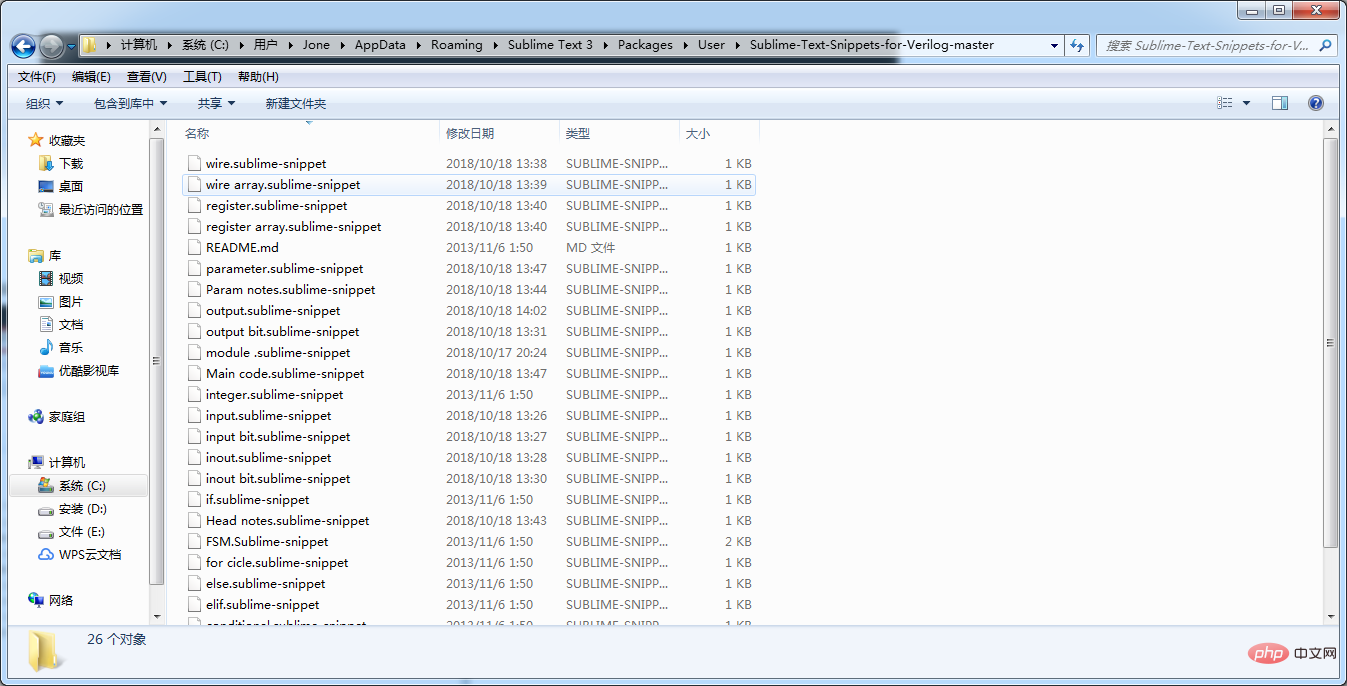
选中第一个文件,邮件选择sublime打开。黄色框就是代码片段,红色框是快捷命令,白色框是生成代码片段后鼠标的位置。
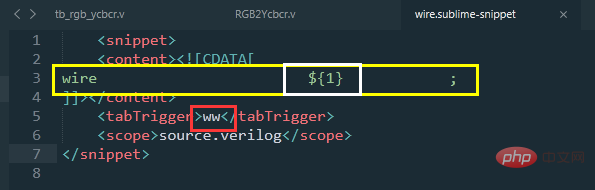
再如下图,${x}这个是鼠标位置,里面的数字是操作顺序,${1}是生成当前片段后鼠标自动跳到这个${1}位子,${1}位子编写完后可以按table键跳到${2}位置继续编写,以此类推。这是一个强大的功能。
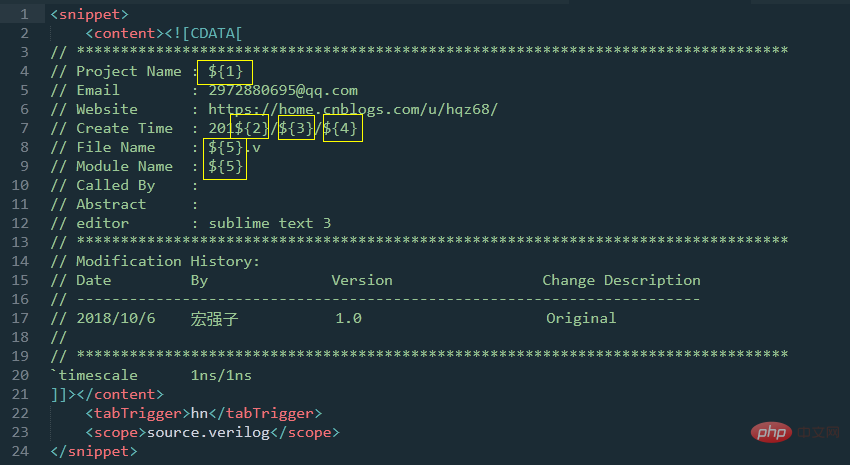
6.完成后,来欣赏一下,大神级别的操作吧
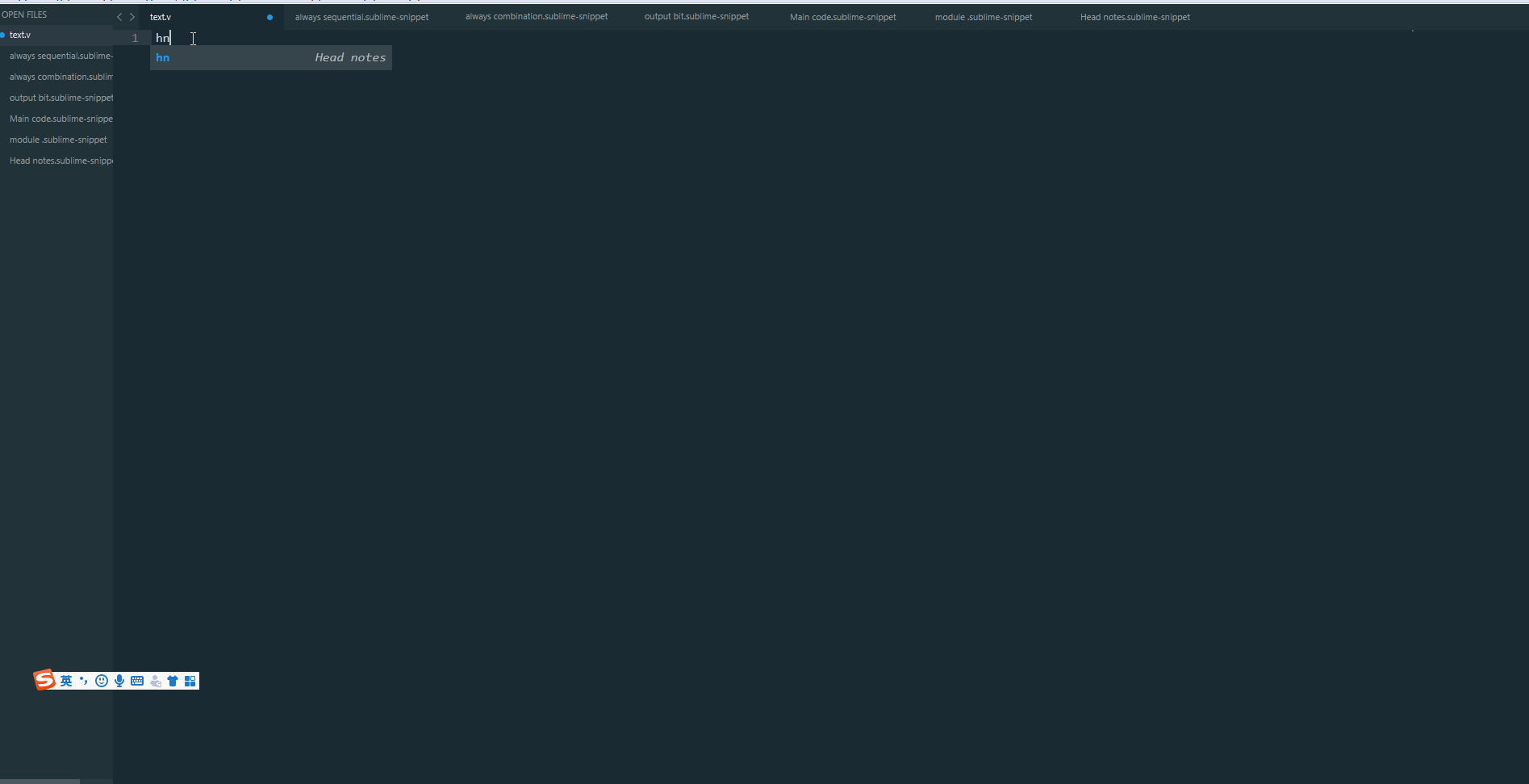
7.注册激活
菜单栏Help - Enter License输入下面注册码即可,如果失效,自己百度一下都有的
—– BEGIN LICENSE SJOLZY.CN —– Alexey Plutalov Single User License EA7E-8607763DC19CC1 134CDF23 504DC871 2DE5CE55 585DC8A6 253BB0D9 637C87A2 D8D0BA85 AAE574AD BA7D6DA9 2B9773F2 324C5DEF 17830A4E FBCF9D1D 182406E9 F883EA87 E585BBA1 2538C270 E2E857C2 194283CA 7234FF9E D0392F93 1D16E021 F1914917 63909E12 203C0169 3F08FFC8 86D06EA8 73DDAEF0 AC559F30 A6A67947 B60104C6 —— END LICENSE ——
总结:做FPGA开发很慢,为了提高工作效率,像这样的编写代码很爽,但是不适合入门就上手,如果你刚入门建议还是老实用开发软件自带的吧,一个一个的敲,熟悉关键字,一步一个脚印,把基础做扎实。还有这些快捷片段根据自己习惯修改。
sublime很强大,这只是一小部分,自己多百度有很多大陆等待发现。有大神需要补充的欢迎交流,也欢迎指出错误!!!!!
2018.11.19
1.更新两个主题插件
agila theme 和 boxy theme
预览一下界面效果,看着很舒服
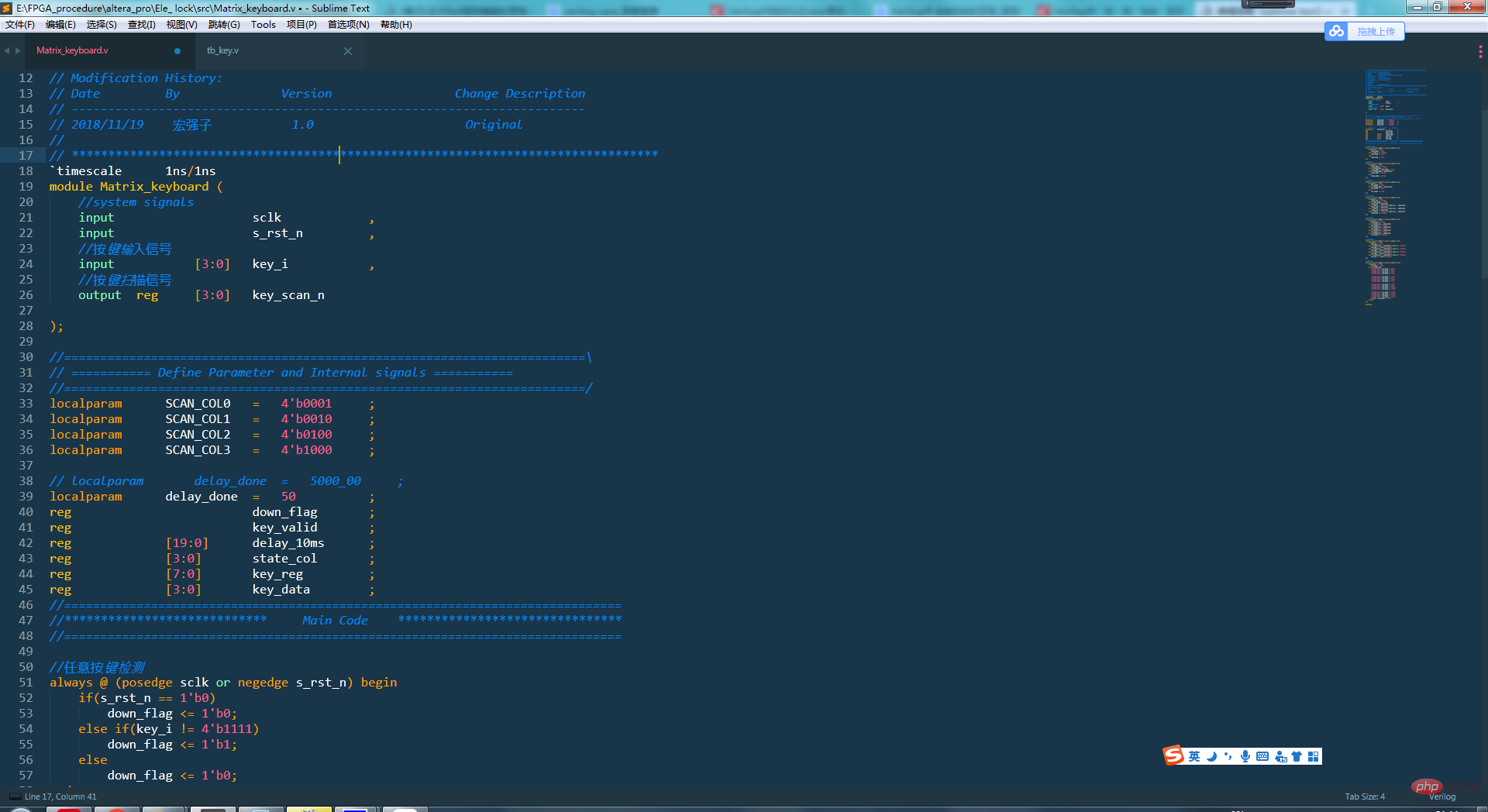
安装与上面的操作一样,在配色方案里面选择下图所示
这两个主题插件有很多效果,自己可是这配一下,适合自己才是最好的
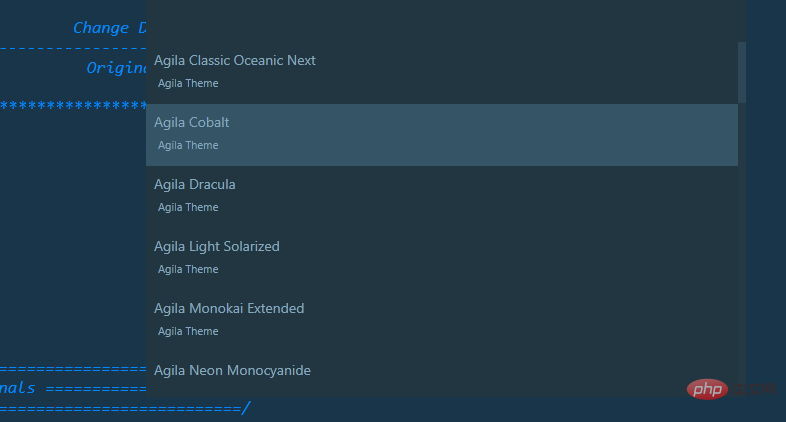
2.再补充几个快捷操作
1)鼠标中间 列操作
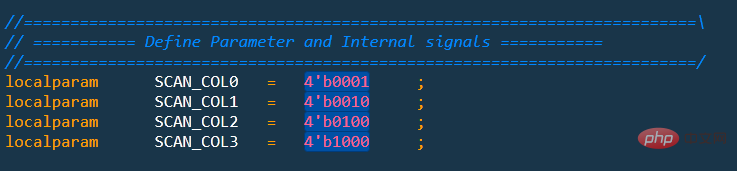
2)ctrl+shift+D 复制粘贴当前这行
以上是值得收藏! sublime text3 verilog程式碼編寫高階操作篇的詳細內容。更多資訊請關注PHP中文網其他相關文章!

熱AI工具

Undresser.AI Undress
人工智慧驅動的應用程序,用於創建逼真的裸體照片

AI Clothes Remover
用於從照片中去除衣服的線上人工智慧工具。

Undress AI Tool
免費脫衣圖片

Clothoff.io
AI脫衣器

AI Hentai Generator
免費產生 AI 無盡。

熱門文章

熱工具

記事本++7.3.1
好用且免費的程式碼編輯器

SublimeText3漢化版
中文版,非常好用

禪工作室 13.0.1
強大的PHP整合開發環境

Dreamweaver CS6
視覺化網頁開發工具

SublimeText3 Mac版
神級程式碼編輯軟體(SublimeText3)

熱門話題
 notepad檔太大打不開怎麼辦
Apr 08, 2024 am 03:15 AM
notepad檔太大打不開怎麼辦
Apr 08, 2024 am 03:15 AM
當 Notepad 檔案過大時,可以嘗試以下解決方案:使用其他文字編輯器,例如 Sublime Text,因為他們沒有檔案大小限制。將文件分割成較小的部分。透過註冊表編輯器啟用大文件支援。嘗試使用記事本++、WordPad 或 Microsoft Word 等替代方法開啟檔案。壓縮文件,然後使用存檔工具開啟。
 notepad怎麼讓文字列對齊
Apr 08, 2024 am 01:00 AM
notepad怎麼讓文字列對齊
Apr 08, 2024 am 01:00 AM
可使用三種方法在 Notepad 中實作文字列對齊:1、使用製表符;2、使用空格並手動調整;3、使用第三方工具(如 Notepad++、Sublime Text)提供自動對齊功能。
 html該用什麼打開
Apr 21, 2024 am 11:33 AM
html該用什麼打開
Apr 21, 2024 am 11:33 AM
要開啟HTML文件,您需要使用瀏覽器,例如GoogleChrome或Mozilla Firefox。若要使用瀏覽器開啟HTML文件,請遵循以下步驟:1. 開啟您的瀏覽器。 2. 將HTML檔案拖曳到瀏覽器視窗中,或點選「檔案」選單並選擇「開啟」。
 python程式用什麼軟體好
Apr 20, 2024 pm 08:11 PM
python程式用什麼軟體好
Apr 20, 2024 pm 08:11 PM
初學者推薦 IDLE 和 Jupyter Notebook,中/進階推薦 PyCharm、Visual Studio Code 和 Sublime Text。雲端 IDE Google Colab 和 Binder 提供互動式 Python 環境。其他推薦包括 Anaconda Navigator、Spyder 和 Wing IDE。選擇標準包括技能等級、專案規模和個人偏好。
 html怎麼開啟本機文件
Apr 22, 2024 am 09:39 AM
html怎麼開啟本機文件
Apr 22, 2024 am 09:39 AM
HTML 可用於開啟本機文件,步驟如下:建立一個 .html 文件並匯入 jQuery 庫。建立一個輸入字段,允許使用者選擇文件。監聽檔案選擇事件並使用 FileReader() 物件讀取檔案內容。將讀取的文件內容顯示到網頁上。
 python怎麼建立py文件
May 05, 2024 pm 07:57 PM
python怎麼建立py文件
May 05, 2024 pm 07:57 PM
在 Python 中建立 .py 檔案的步驟:開啟文字編輯器(例如 Notepad、TextMate 或 Sublime Text)。建立新檔案並輸入 Python 程式碼,注意縮排和語法。儲存檔案時,使用 .py 副檔名(例如,my_script.py)。
 python複製的程式碼怎麼用
Apr 20, 2024 pm 06:26 PM
python複製的程式碼怎麼用
Apr 20, 2024 pm 06:26 PM
在 Python 中使用複製的程式碼的步驟如下:將程式碼複製並貼上到文字編輯器中。建立一個 Python 文件。在命令列中運行程式碼。理解程式碼的用途和工作原理。根據需要修改程式碼並重新運行它。
 手機html檔案怎麼打開
Apr 05, 2024 am 08:06 AM
手機html檔案怎麼打開
Apr 05, 2024 am 08:06 AM
可在手機上開啟 HTML 檔案的方法包括:使用預設瀏覽器,在網址列輸入檔案路徑或 URL。使用檔案總管,導覽至文件位置並點選 HTML 檔案。下載文字編輯器,導覽至文件位置並雙擊 HTML 檔案。從應用程式商店下載 HTML 檢視器,導覽至檔案位置並點選 HTML 檔案。






